Manual connect -WPA/WPA2/WPA3-
-
إذا تم عرض الشاشة التالية، فاضغط على الزر موافق (OK).
وإذا لم تظهر الشاشة التالية، فانتقل إلى الخطوة التالية.
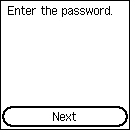
-
أدخل كلمة المرور. يُعد إدخال النص حساسًا لحالة الأحرف.
لمعرفة كيفية إدخال الحروف وكيفية تغيير نوع الحرف، راجع "إدخال الأرقام والحروف والرموز" (تظهر في نافذة جديدة).
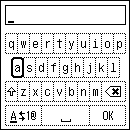
طابعة بدون أزرار رقمية
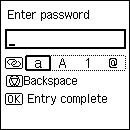
طابعة ذات أزرار رقمية
إذا كنت لا تعلم كلمة مرور الموجه اللاسلكي الخاص بك، فراجع دليل الموجه اللاسلكي أو اتصل بالشركة المُصنِّعة.
-
قم بإكمال الإدخال.
بالنسبة إلى الطابعات التي لا تحتوي على أزرار رقمية، حدد OK على لوحة المفاتيح، ثم اضغط على الزر موافق (OK) لإكمال الإدخال.
بالنسبة إلى الطابعات التي تحتوي على أزرار رقمية، اضغط على الزر موافق (OK) لإكمال الإدخال. -
عند ظهور الشاشة التالية، فاضغط على الزر موافق (OK).
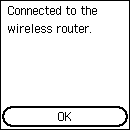
إذا ظهرت شاشة مختلفة، فراجع "استكشاف الأخطاء وإصلاحها".
-
اضغط علي
 ( الصفحة الرئيسية (HOME)).
( الصفحة الرئيسية (HOME)).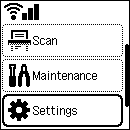
طابعة بدون أزرار رقمية
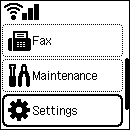
طابعة ذات أزرار رقمية
اكتمل الآن إعداد الاتصال بالشبكة.
عند اكتمال الاتصال، سيظهر
 في الجانب العلوي الأيسر من الشاشة.
في الجانب العلوي الأيسر من الشاشة.
في حاله إجراء الإعداد بدون استخدام جهاز الكمبيوتر والهاتف الذكي وما إلى ذلك:
-
قم بتنزيل البرنامج وتثبيته.
بعد تثبيت البرنامج، قم ببدء البرنامج، ثم اتبع الإرشادات الواردة على شاشة الكمبيوتر لمتابعة عملية الإعداد.
في حاله إجراء الإعداد باستخدام جهاز الكمبيوتر والهاتف الذكي وما إلى ذلك:
-
بعد التحقق مما يلي، انقر فوق الزر إغلاق الموجود في متصفح الويب لإغلاق هذا الدليل.
Windows
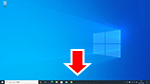
انقر فوق
 أو
أو  في شريط المهام، ثم اتبع الإرشادات الواردة على الشاشة لمتابعة الإعداد.
في شريط المهام، ثم اتبع الإرشادات الواردة على الشاشة لمتابعة الإعداد.macOS
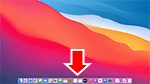
انقر فوق
 في Dock، ثم اتبع الإرشادات الواردة على الشاشة لمتابعة الإعداد.
في Dock، ثم اتبع الإرشادات الواردة على الشاشة لمتابعة الإعداد.هاتف ذكي/جهاز لوحي
قم بالعودة إلى تطبيق
 على الهاتف الذكي، ثم اتبع الإرشادات الواردة على الشاشة لمتابعة الإعداد.
على الهاتف الذكي، ثم اتبع الإرشادات الواردة على الشاشة لمتابعة الإعداد.

